Les tableaux croisés dynamiques dans Excel2007 Par SilkyRoad Date de publicatio
Les tableaux croisés dynamiques dans Excel2007 Par SilkyRoad Date de publication : 17 décembre 2007 Dernière mise à jour : 23 décembre 2007 Ce tutoriel présente les tableaux croisés dynamiques dans Excel2007. Les tableaux croisés dynamiques dans Excel2007 par SilkyRoad I - Introduction..............................................................................................................................................................3 II - Créer un tableau croisé dynamique...................................................................................................................... 4 III - Les zones de 'la liste de champs d'un tableau croisé dynamique'.......................................................................6 III-A - Liste de champs...........................................................................................................................................6 III-B - Etiquette de colonnes.................................................................................................................................. 6 III-C - Etiquette de lignes....................................................................................................................................... 7 III-D - Valeurs......................................................................................................................................................... 7 III-E - Filtre du rapport........................................................................................................................................... 8 IV - Les onglets 'Outils de tableau croisé dynamique'................................................................................................9 IV-A - Description de l'onglet Options....................................................................................................................9 IV-A-1 - Options du tableau croisé dynamique................................................................................................ 9 IV-A-2 - Champ actif.......................................................................................................................................10 IV-A-3 - Groupe...............................................................................................................................................11 IV-A-4 - Trier................................................................................................................................................... 11 IV-A-5 - Données............................................................................................................................................ 12 IV-A-6 - Actions...............................................................................................................................................12 IV-A-7 - Outils................................................................................................................................................. 12 IV-A-8 - Afficher/Masquer............................................................................................................................... 12 IV-B - Description de l'onglet Création................................................................................................................ 13 IV-B-1 - Disposition.........................................................................................................................................13 IV-B-2 - Options de style de tableau croisé dynamique.................................................................................13 IV-B-3 - Styles de tableau croisé dynamique.................................................................................................13 V - Le menu contextuel du rapport........................................................................................................................... 15 VI - Les champs et éléments calculés......................................................................................................................17 VII - Utiliser une source de données externe........................................................................................................... 19 VIII - La fonction LIREDONNEESTABCROISDYNAMIQUE......................................................................................20 IX - Trucs et astuces................................................................................................................................................. 22 IX-A - Remplacer les cellules vides par des zéros..............................................................................................22 IX-B - Comment utiliser l'ancienne interface pour créer un TCD........................................................................ 22 IX-C - Créer un rapport à partir de sources multi classeurs............................................................................... 22 IX-D - Définir la source dynamiquement..............................................................................................................22 IX-E - Faire des glisser/déposer vers le rapport..................................................................................................23 IX-F - Appliquer une mise en forme conditionnelle dans le rapport.................................................................... 23 X - Conclusion........................................................................................................................................................... 24 XI - Liens....................................................................................................................................................................25 XII - Remerciements..................................................................................................................................................26 XIII - Téléchargement................................................................................................................................................ 27 - 2 - Les sources présentées sur cette page sont libres de droits et vous pouvez les utiliser à votre convenance. Par contre, la page de présentation constitue une œuvre intellectuelle protégée par les droits d'auteur. Copyright ® 2007 Developpez LLC. Tous droits réservés Developpez LLC. Aucune reproduction, même partielle, ne peut être faite de ce site et de l'ensemble de son contenu : textes, documents et images sans l'autorisation expresse de Developpez LLC. Sinon vous encourez selon la loi jusqu'à trois ans de prison et jusqu'à 300 000 € de dommages et intérêts. http://silkyroad.developpez.com/excel/tcd/ Les tableaux croisés dynamiques dans Excel2007 par SilkyRoad I - Introduction Le Tableau Croisé Dynamique (TCD ou rapport) est un outil pour analyser vos bases de données. Il est dynamique car toute modification de la source entraîne la mise à jour du rapport, lorsque l'actualisation est déclenchée. Le TCD permet de grouper, combiner et comparer rapidement un grand nombre d'informations. Vous pouvez par exemple identifier des dépenses par centre de frais, puis regrouper les résultats par mois, en simplement 4 clics. Chaque en-tête de colonne dans la base de données devient un champ du tableau croisé dynamique. Chaque ligne suivante correspond à un enregistrement. La présentation du tableau de synthèse est définie par les options de filtre et de regroupement, par la position des champs ainsi que par les formules appliquées. Le TCD permet d'effectuer des calculs prédéfinis (somme, nombre, nb, moyenne, produit, chiffres, max, min, ecarttype, ecarttypep, var, varp). Vous pouvez également créer vos propres formules en insérant des champs et éléments calculés. L'interface des tableaux croisés dynamiques Excel2007 a été repensée et pourra déconcerter les utilisateurs des anciennes versions. Une fois la prise en main terminée, vous constaterez que les options sont plus nombreuses et les limites techniques ont été repoussées. Fonctionnalité Limite maximale Nombre maximal de rapports de tableau croisé dynamique par feuille Limité par la quantité de mémoire disponible Éléments uniques par champ 1 048 576 Nombre maximal de champs de ligne ou de colonne par TCD Limité par la quantité de mémoire disponible Nombre maximal de filtres par TCD 256 (limitation possible par la quantité de mémoire disponible) Nombre maximal de champs de valeur par TCD 256 Nombre maximal de formules d'éléments calculés Limité par la quantité de mémoire disponible Formules d'élément calculées Limité par la quantité de mémoire disponible Longueur pour une chaîne relationnelle de TCD 32 767 Nota: Les graphiques croisés dynamiques seront traités ultérieurement, dans un autre tutoriel. - 3 - Les sources présentées sur cette page sont libres de droits et vous pouvez les utiliser à votre convenance. Par contre, la page de présentation constitue une œuvre intellectuelle protégée par les droits d'auteur. Copyright ® 2007 Developpez LLC. Tous droits réservés Developpez LLC. Aucune reproduction, même partielle, ne peut être faite de ce site et de l'ensemble de son contenu : textes, documents et images sans l'autorisation expresse de Developpez LLC. Sinon vous encourez selon la loi jusqu'à trois ans de prison et jusqu'à 300 000 € de dommages et intérêts. http://silkyroad.developpez.com/excel/tcd/ Les tableaux croisés dynamiques dans Excel2007 par SilkyRoad II - Créer un tableau croisé dynamique L'efficacité d'un tableau croisé dynamique repose sur une base de données correctement structurée. Pour mieux comprendre, imaginez que la feuille de calcul est une table Access. Chaque cellule de la première ligne contient le nom des champs (en-tête). Les lignes suivantes contiennent les enregistrements. La base ne doit pas contenir deux noms de champs identiques. Evitez les cellules vides dans les champs qui stockent des données numériques. La base ne doit pas contenir de colonnes vides. La base ne doit pas contenir de lignes vides. La base doit stocker uniquement des données brutes (pas de lignes de sous totaux, pas de sous ensembles ...) Après avoir défini et préparé la source à analyser: Positionnez vous sur une des cellules qui contient les données, Excel identifiera toutes les cellules contigües comme étant la source de données, ou sélectionnez la partie de cellules concernées par l'analyse en incluant les en-têtes de colonnes. Sélectionnez l'onglet "Insertion" dans le ruban. Cliquez sur le bouton "Tableau croisé dynamique" dans le groupe "Tableaux". La fenêtre qui s'affiche, permet: De redéfinir la plage de données source. Vous pouvez faire référence à une plage de cellules, une plage nommée ou à un tableau. De choisir une source externe (Consultez le chapitre VII). De définir l'emplacement du TCD. Cliquez sur le bouton OK pour valider. Une fenêtre nommée "Liste de champs de tableau croisé dynamique" s'affiche sur la droite de l'application. Cette nouvelle interface sert de support principal pour gérer la création et la modification de vos tableaux croisés dynamiques. Consultez le chapitre III pour plus de détails. Cette boîte dialogue peut être déplacée et redimensionnée. La position des sections "zones" et "Champs" est personnalisable. Utilisez le bouton placé dans l'angle supérieur droit de la fenêtre afin de modifier l'ergonomie de la boîte de dialogue. La zone du rapport apparait sur la gauche de la feuille de calcul. La figure ci-dessous montre l'aspect du rapport lorsqu'aucun champ n'est défini. - 4 - Les sources présentées sur cette page sont libres de droits et vous pouvez les utiliser à votre convenance. Par contre, la page de présentation constitue une œuvre intellectuelle protégée par les droits d'auteur. Copyright ® 2007 Developpez LLC. Tous droits réservés Developpez LLC. Aucune reproduction, même partielle, ne peut être faite de ce site et de l'ensemble de son contenu : textes, documents et images sans l'autorisation expresse de Developpez LLC. Sinon vous encourez selon la loi jusqu'à trois ans de prison et jusqu'à 300 000 € de dommages et intérêts. http://silkyroad.developpez.com/excel/tcd/ Les tableaux croisés dynamiques dans Excel2007 par SilkyRoad Deux onglets supplémentaires ("Options" et "Création") sont accessibles depuis le ruban, quand le rapport est sélectionné. Ils contiennent de nombreuses fonctionnalités pour gérer votre TCD. Le chapitre IV détaille ces deux onglets. Vous remarquerez que la fenêtre de droite et les deux onglets disparaissent lorsque la cellule active ne correspond plus à une des cellules du rapport. Vous allez utiliser la fenêtre "Liste de champs de tableau croisé dynamique" pour créer le TCD, en choisissant les champs à inclure. Le résultat s'affichera dans la zone rapport. Par exemple, cochez les champs à prendre en compte dans le tableau croisé dynamique ("Region" et "Resultat"). Vous constatez que l'application a d'elle même placé le champ "Region" en étiquette de ligne, et le champ "Resultat" dans la zone valeur. En fonction du type de données sélectionné (et pour des cas simples) Excel est capable de définir l'emplacement des champs dans le TCD: en étiquette pour les champs textuels et chronologiques, en valeur pour les champs numériques. Cette solution a ses limites. Plus généralement, faites un simple glisser/déposer pour mettre en forme votre rapport. Sélectionnez les champs dans la liste et faite les glisser dans la zone de votre choix, en fonction des analyses à effectuer. Pour supprimer un champ du TCD, effectuez l'opération inverse: glissez/déposez de la zone vers la liste. La zone "Etiquettes de ligne" définit les champs qui vont s'afficher sur la gauche du TCD. La zone "Etiquettes de colonne" définit les champs qui vont s'afficher dans la partie supérieure du TCD. La zone "Filtre du rapport" correspond au "Champ de page" dans les anciennes versions d'Excel. Elle sert à afficher et filtrer des sous-ensembles de données dans un tableau croisé dynamique. La zone uploads/S4/ les-tableaux-croises-dynamiques-dans-excel2007-silkyroad.pdf
Documents similaires


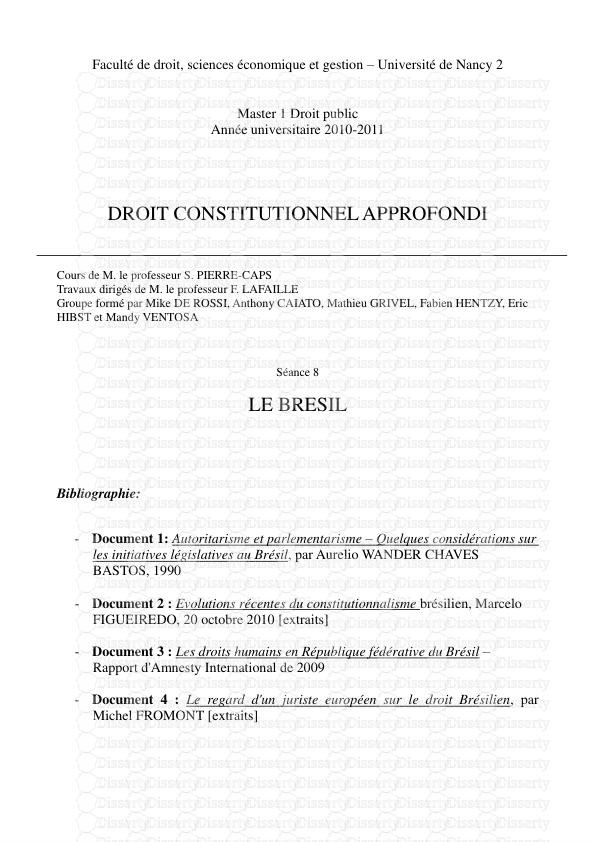



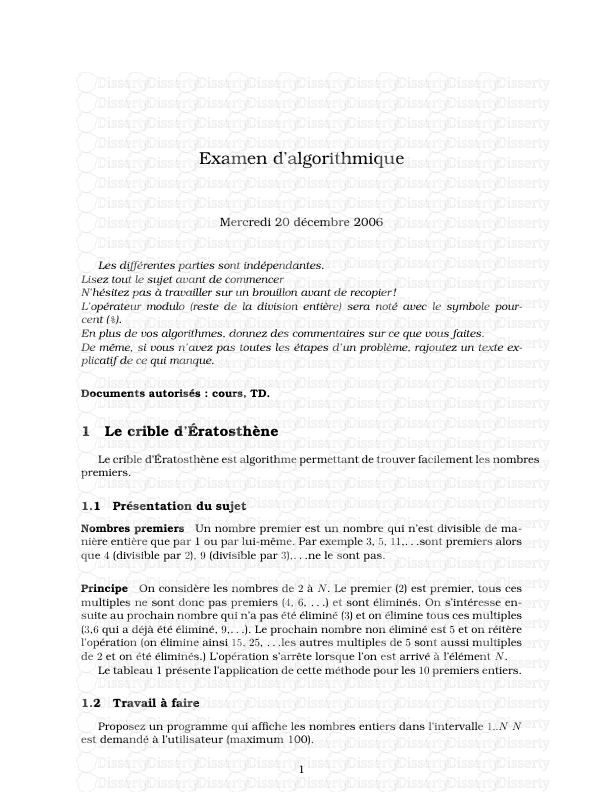



-
38
-
0
-
0
Licence et utilisation
Gratuit pour un usage personnel Attribution requise- Détails
- Publié le Jul 15, 2022
- Catégorie Law / Droit
- Langue French
- Taille du fichier 1.5753MB


